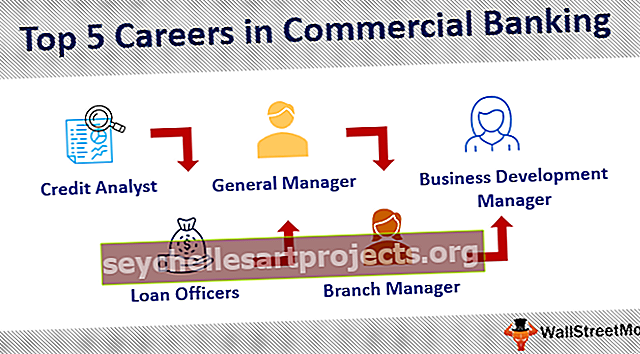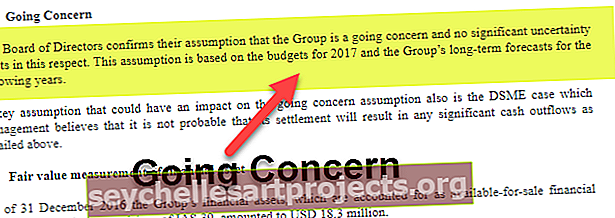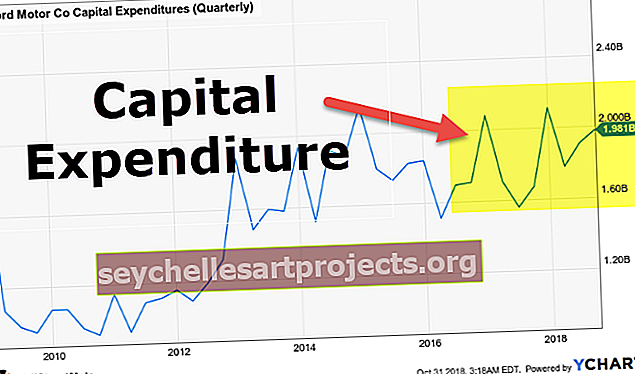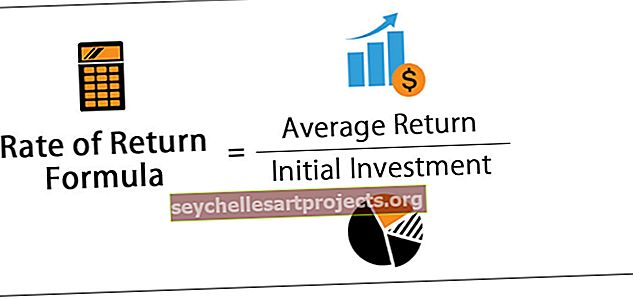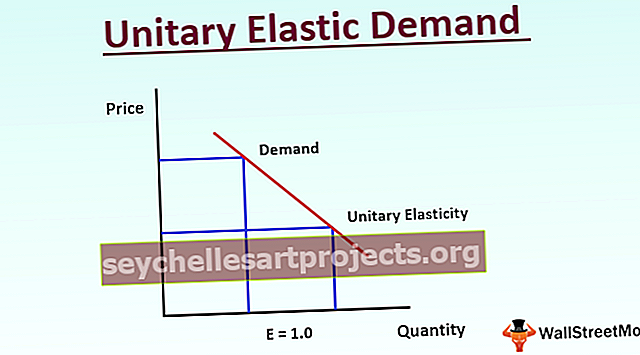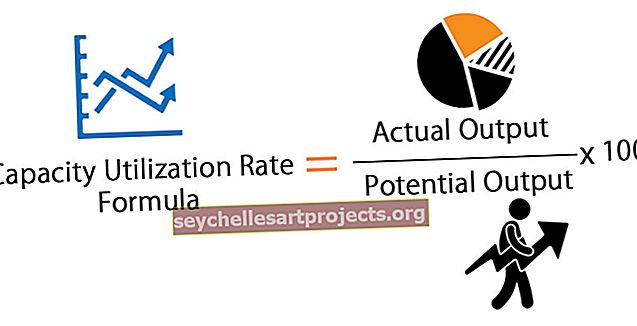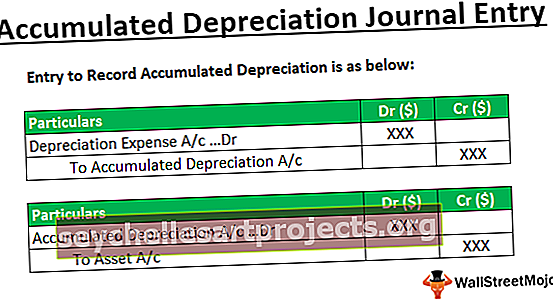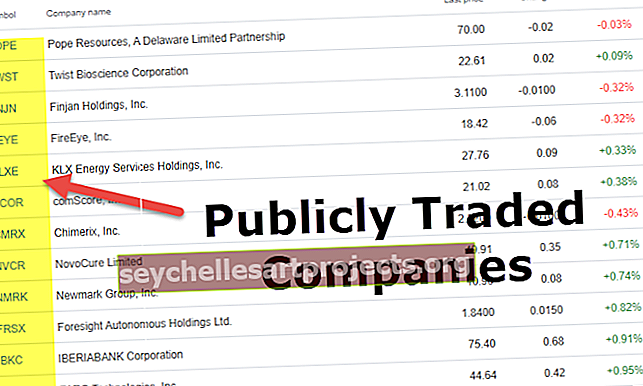Exceli DSUM-funktsioon | DSUM-i kasutamine Excelis (koos näitega)
Mis on DSUM Excelis?
DSUM on excelis tuntud ka kui Exceli funktsioon DATABASE Sum, mida kasutatakse antud andmebaasi summa arvutamiseks kindla välja ja antud kriteeriumide põhjal. Selle funktsiooni jaoks on sisendina kolm argumenti ja need on andmebaasi argumendi vahemikud välja ja tingimuse jaoks ning arvutab siis selle summa.
Süntaks
Allpool on Exceli DSUM-valem

- Andmebaas: see on lihtsalt andmetabel koos päistega.
- Väli: veerg, mille soovite andmetabelis kokku võtta. st veeru päis.
- Kriteeriumid: kriteeriumide loend lahtrites, mis sisaldavad kasutaja määratud tingimusi.
Kuidas kasutada funktsiooni DSUM Excelis?
Alloleval pildil on kirjatarvete müük ja meil on arvutamiseks mõned nõuded. Tulude arvutamiseks on meil 5 erinevat olukorda. Iga olukord ei ole eraldi olukord, vaid pigem tingimused, mida peame rakendama.

DSUM on kriteeriumipõhine funktsioon, mis võib teie antud kriteeriumide alusel väärtuse tagastada. See annab teile veeru summa, mis põhineb mitmel nõudmisel. Näiteks toote laua läänepiirkonna müüja kogumüük. See on natuke SUMIFS tüüpi funktsioon. Teatud kriteeriumide alusel tagastab see väärtuse.
Kuidas DSUM töötab?
Sõna Andmebaas pole võõras kasutaja Exceli jaoks. Andmebaasi Excelis kasutame sõna vahemikku lahtrid või lahtrid või tabelid jne. või laud. Igale veerule saame anda kriteeriumid, mainides seda päisena ja selle all antud kriteeriume.
Kui teate juba, kuidas SUMIF ja SUMIFS toimivad, ei tohiks DSUM teie jaoks keeruline mõista.
Olgem edasi, et saada ülevaade funktsiooni DSUM funktsionaalsusest.
Praktilised DSUM-i näited
Selle DSUM Function Exceli malli saate alla laadida siit - DSUM Function Exceli mallVaadake allolevat pilti, kus meil on müügiandmed vahemikus A1 kuni G38. Vastake kõigile alloleva tabeli küsimustele.

Andmete seadistamine: kuna meil on kriteeriumid juba olemas, peame kõigepealt seadistama andmetabel. Valige andmed ja muutke need tabelivorminguks. Klõpsake Ctrl + T ja valige andmed>

Ja nimetage tabel müügi_andmeteks.

Looge oma kriteeriumid: pärast tabeli seadistamist peame looma oma kriteeriumid. Meie esimesed kriteeriumid on sellised nagu allpool.
1. küsimus - meie esimene küsimus on Kesk-regiooni tulude arvutamine.

Keskpiirkonna koguarvu saamiseks kasutage valemit DSUM.

Väljundiks on 11 139.

3. osa: Kokkuvõtteks määrame kriteeriumid Keskpiirkonnana .
2. osa: See täpsustab, millise veeru peate tabelis summeerima, st veerg Tulud.
1. osa: see hõlmab andmebaaside valikut. Nimetame oma andmebaasi nimeks Sales_Data.
Märkus. Kriteeriumiveeru puhul peaksid kõik märgid olema samad, mis andmetabelis.
Q-2: arvutage kirje PEN ida regiooni kogutulud.
Nüüd peame üksuste veerus arvutama Ida piirkonna, kuid ainult Peni kogutulu.

Väljund on 4 501.

Q-3: Kõigi esindajate, välja arvatud Gill, müügisumma.
Nüüd peame arvutama kõigi rep, välja arvatud rep Gill, summa. Selleks peame esitama kriteeriumid esindajana järgmiselt: Gill .
"" Tähendab mitte võrdset.

Väljund on 15 391.

Q-4: suurem kui 25 osaku müügi summa.
Nüüd on võrrandiks kõigi üksuste kogutulu arvutamine, mis on suurem kui 25 ühikut.
Selle jaoks määrake kriteeriumid> 25.

Väljund on 15 609.

Q-5: 18. oktoobrist 2014 kuni 17. oktoobrini 2015 toimunud müügi summa
Nüüd peame kogutulu saama 18. oktoobrist 2014 kuni 17. oktoobrini 2015. Selleks peame ühe veeru jaoks määrama kaks kriteeriumi.

Väljund on 8646.

Q-6: Rep Smithi, toote Binder, Central Centrali müügimaht
Nüüd peame kokku vastama 3 erinevale kriteeriumile.

Kujundage kriteeriumid, nagu on näidatud allolevas tabelis, ja rakendage funktsiooni DSUM


Asjad, mida meeles pidada
- Kui kirjutate välja nime, peab see olema topelt jutumärkides ja sama, mis tabeli päises.
- Kõigepealt tehke kindlaks kriteeriuminõue ja koostage kõigi kriteeriumide loetelu.
- Looge oma andmete jaoks tabel. Kui andmete suurus suureneb, on see dünaamiline ulatus ja vahemiku pärast ei pea muretsema.
- Viga #Value ilmneb andmebaasi argumendis sisalduvate valede väljade nimede tõttu.
- Kui te ei anna konkreetseid kriteeriume, annab see teile lihtsalt veeru üldsumma.
- Erinevate piirkondade või erinevate esindajate kogusummade saamiseks looge oma kriteeriumidele vastav rippmenüü. Niipea kui rippmenüüd muudate, kuvatakse selles ka tulemused.
- Kriteeriumitabel ei ole tõstutundlik.
- See on funktsioonide SUMIF ja SUMIFS alternatiivne valem.